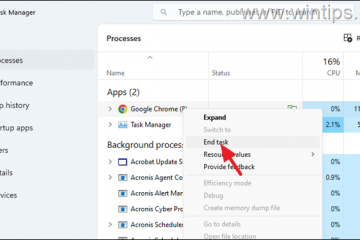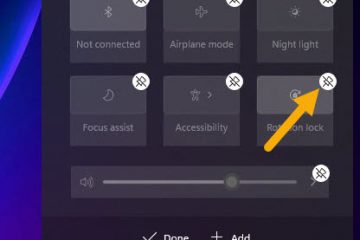由於 MSI 主板不附帶 BIOS 貼紙,因此很多人對新主板上安裝的 BIOS 版本感到困惑。如果您的處理器僅受最新 BIOS 版本支持,這可能會成為問題。
對於這種特定情況,您可以嘗試使用庫存 BIOS 的處理器,而無需檢查 BIOS 版本。如果不起作用,您可以使用USB BIOS Flashback 刷新較新的BIOS 版本,或使用較舊的處理器。
如果您嘗試在正常運行的系統上查找BIOS 版本,您可以執行以下操作:所以來自MSI BIOS。您還可以使用MSI Center等程序或系統信息小程序等Windows實用程序進行檢查。
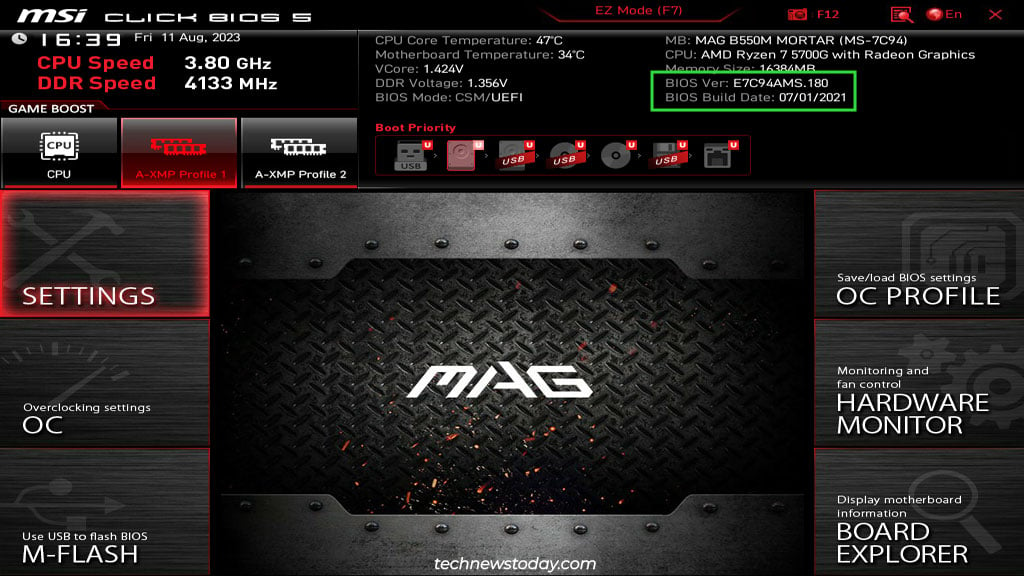
從MSI BIOS 檢查
打開電腦並反复按Del/F2進入MSI BIOS。 BIOS 版本(最後三位數字)和構建日期將顯示在此處的主頁上。
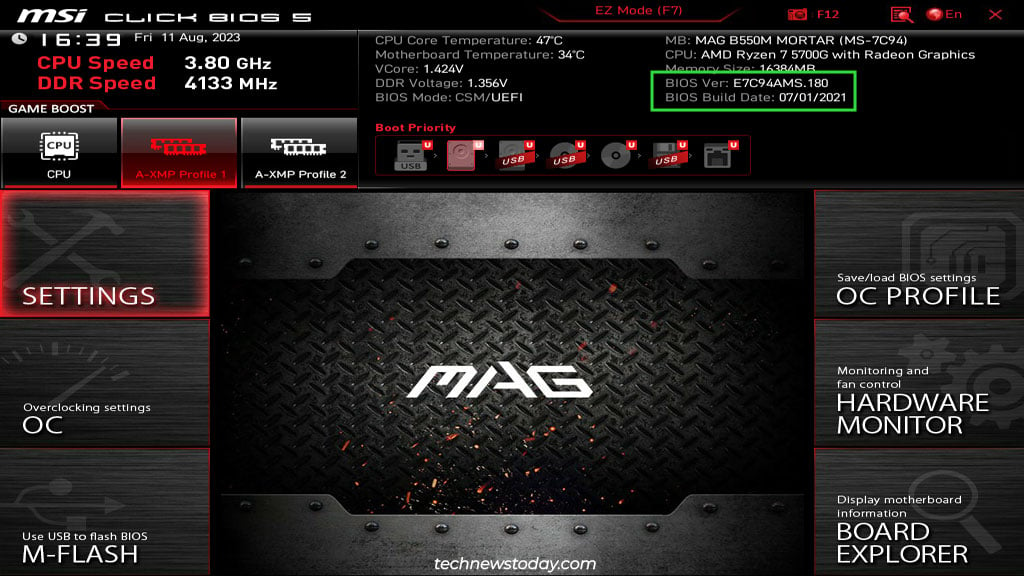
如果快速啟動或其他原因阻止BIOS 密鑰工作,那麼您可以從恢復中訪問BIOS環境(WinRE ) 來代替。
要使用此方法,請使用“重新啟動”按鈕連續重新啟動電腦三次。進入WinRE 後,選擇疑難解答 > 高級選項 > UEFI 固件設置。
在MSI 應用程序中檢查BIOS 版本
如果您使用任何MSI Utilities(例如MSI Dragon Center),您可以從這些應用程序中檢查當前的BIOS 版本。
值得注意的是,您還可以通過第三方監控工具(例如vanilla CPU-)查找BIOS 版本Z 或HWinfo(如果您使用任何此類工具)。
使用Windows 實用程序
如果您不使用MSI 的任何應用程序並且也不想安裝它們,您可以改為使用各種方法從 Windows 檢查 BIOS 版本。首先,按Win + R調出運行對話框。
在線檢查MSI BIOS版本
您可能已經註意到,不同的方法會顯示BIOS版本的格式略有不同(1.80 或E7C94AMS.180)。
如果您訪問MSI 網站上主板的支持頁面,您會發現BIOS 版本以另一種格式列出(例如, 7C94v18)。
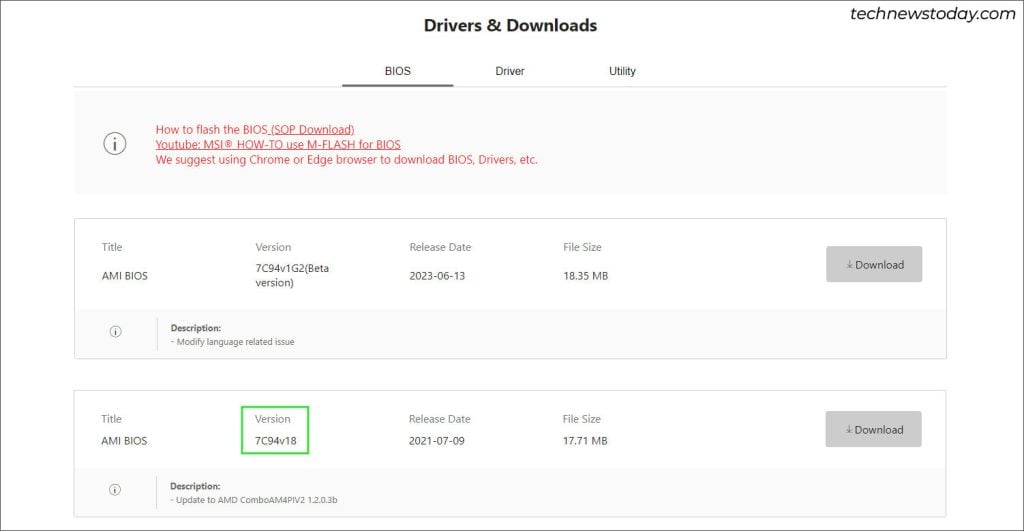
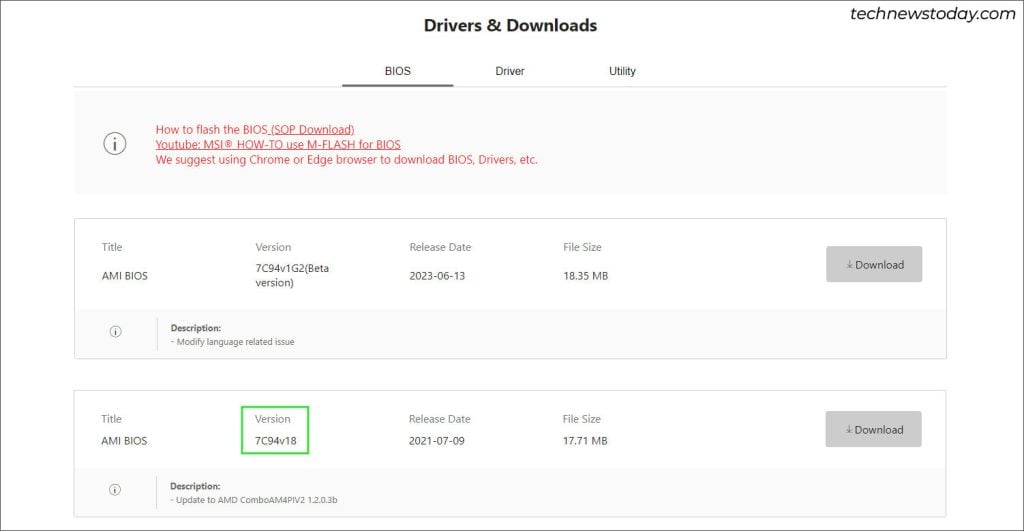
您可以比較末尾的數字(1.80=180=18) 或發布日期來識別該頁面上當前的BIOS 版本。
完成後,我建議閱讀所有較新BIOS版本的說明。如果任何更新看起來很重要,您可以下載並刷新該版本。